修正:認証エラーが発生しました要求された機能はサポートされていません
一部のユーザーは、認証エラーが発生し、要求された機能がサポートされていませんに遭遇しています。 リモートデスクトップ接続を使用しようとするとエラーが発生します 2台のWindowsコンピューター間。影響を受けるほとんどのユーザーは、WindowsUpdateが実行された後にのみ問題が発生し始めたと報告しています。
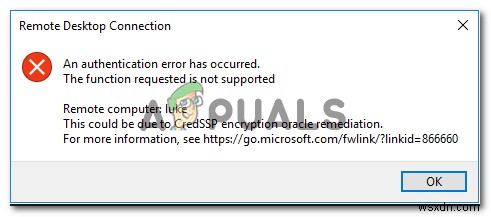
認証エラーの原因が発生しました。要求された機能はサポートされていませんエラーですか?
さまざまなユーザーレポートを見て、この特定の問題を調査しました。収集した内容に基づいて、この特定のエラーメッセージをトリガーするいくつかの異なるシナリオがあります。
- エラーはWindowsUpdateが原因で発生します –エラーの原因は2018年半ばにリリースされたWindows Updateである可能性が高いです。この修正により、リモートデスクトップ接続アプリは、関連する両方のワークステーションで2018年3月のCredSPPパッチが実行されていることを確認します。両方のコンピューターを最新の更新で更新すると、リモートデスクトップ接続に対応できるようになります。
- 暗号化Oracle修復ポリシーが無効になっています –影響を受けた一部のユーザーは、自分たちの場合、責任のある原因が無効にされたローカルグループポリシーであることを発見しました。オペレーティングシステムのバージョンで許可されている場合は、暗号化Oracle修復ポリシーを有効にすることでエラーを回避できる可能性があります。
- AllowEncryptionOracleは2に設定されています –特定のレジストリキーがあります( AllowEncryptionOracle )有効にしない限り、この特定のエラーメッセージをトリガーすることがわかっています。同じ問題が発生した数人のユーザーから、レジストリキーが編集されるとすぐに問題が削除されたとの報告がありました。
このエラーメッセージの解決に苦労している場合は、この記事で検証済みのトラブルシューティング手順のコレクションを提供します。以下に、同様の状況にある他のユーザーが認証エラーが発生し、要求された機能がサポートされていませんを解決するために使用したメソッドのコレクションを示します。 エラー。
以下に示すすべての方法が問題の解決に役立つはずなので、シナリオにより適していると思われる方法に従ってください。
方法1:最新のセキュリティパッチでWindowsを更新する
リモートデスクトップ接続を機能させるには、関連する両方のワークステーションにCredSSPパッチを適用する必要があります。 2018年5月、Microsoftは、関係するすべてのマシンにCredSPPパッチの使用を強制するパッチをリリースしました。関連するマシンのいずれかにセキュリティアップデートがない場合は、認証エラーが発生しました。要求された機能はサポートされていませんが表示されます。 エラー。
ただし、両方のマシンが最新のセキュリティパッチで更新されていることを確認することで、そうではないことを確認できます。これを行う方法のクイックガイドは次のとおりです。
- Windowsキー+Rを押します [実行]ダイアログボックスを開きます。次に、「 ms-settings:windowsupdate」と入力します 」と入力してEnterを押します 設定の[WindowsUpdate]タブを開きます アプリ。
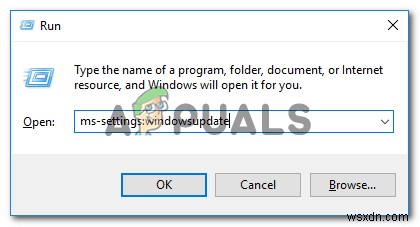
注: Windows 7以前を使用している場合は、「 wuapp」を使用してください 代わりに」コマンド。
- Windows Update画面が表示されたら、更新の確認をクリックします。 次に、画面の指示に従って、保留中のすべての更新(セキュリティ更新を含む)をインストールします。関連する両方のワークステーションでこれを行うことを忘れないでください。
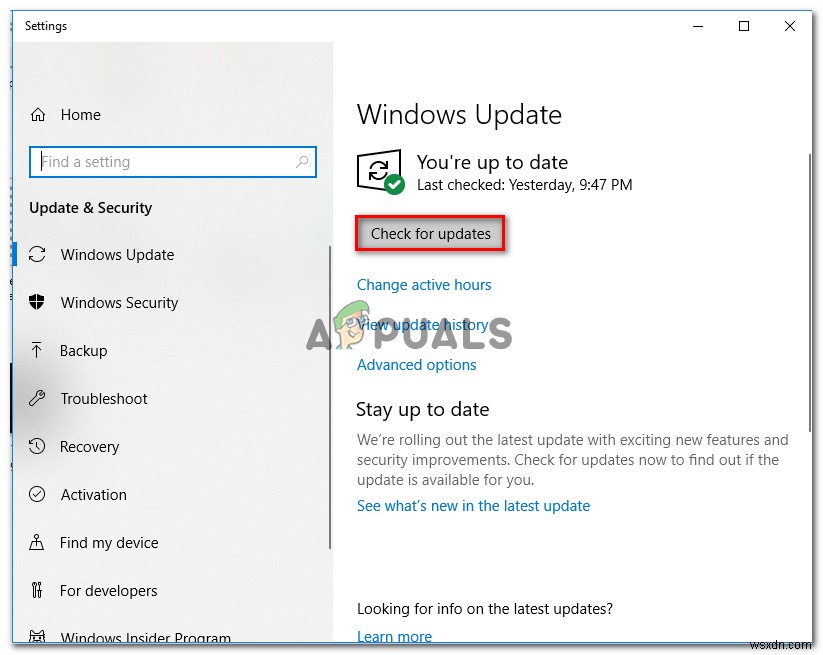
- 両方のコンピューターが最新の状態になったら、両方を再起動して、問題が解決したかどうかを確認します。それでも認証エラーが発生した場合は、要求された機能はサポートされていません エラーが発生した場合は、以下の次の方法に進んでください。
方法2:ローカルグループポリシーエディターを使用する
認証エラーが発生し、要求された機能はサポートされていませんエラーが発生した複数のユーザー グループポリシーエディタを使用して暗号化Oracle修復を変更することにより、問題を解決できました。 ポリシー。
注: この方法は、Windows 7、Windows 8.1、またはWindows 10のホームバージョンを使用している場合、デフォルトでは適用されません。ホームバージョンにはデフォルトでローカルグループポリシーエディターがインストールされていないため、完了できません。以下の手順。ただし、このガイド(こちら)に従うことで、この問題を回避できます。 )ローカルグループポリシーエディターをWindows10Homeエディションにインストールします。
ローカルグループポリシーエディターがコンピューターにインストールされていることを確認したら、以下の手順に従って暗号化Oracle修復ポリシーを有効にします。
- Windowsキー+Rを押します 実行コマンドを開きます。次に、「 gpedit.msc」と入力します 」と入力してEnterを押します ローカルグループポリシーエディターを開くには 。
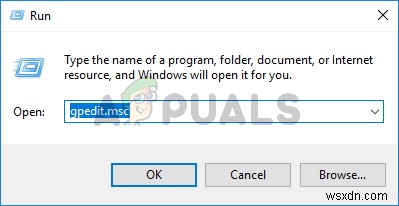
- ローカルグループポリシーエディター内で、左側のウィンドウを使用して、コンピューターの構成>管理用テンプレート>システム>資格情報の委任に移動します。 。次に、右ペインに移動して、暗号化Oracle修復をダブルクリックします。 。
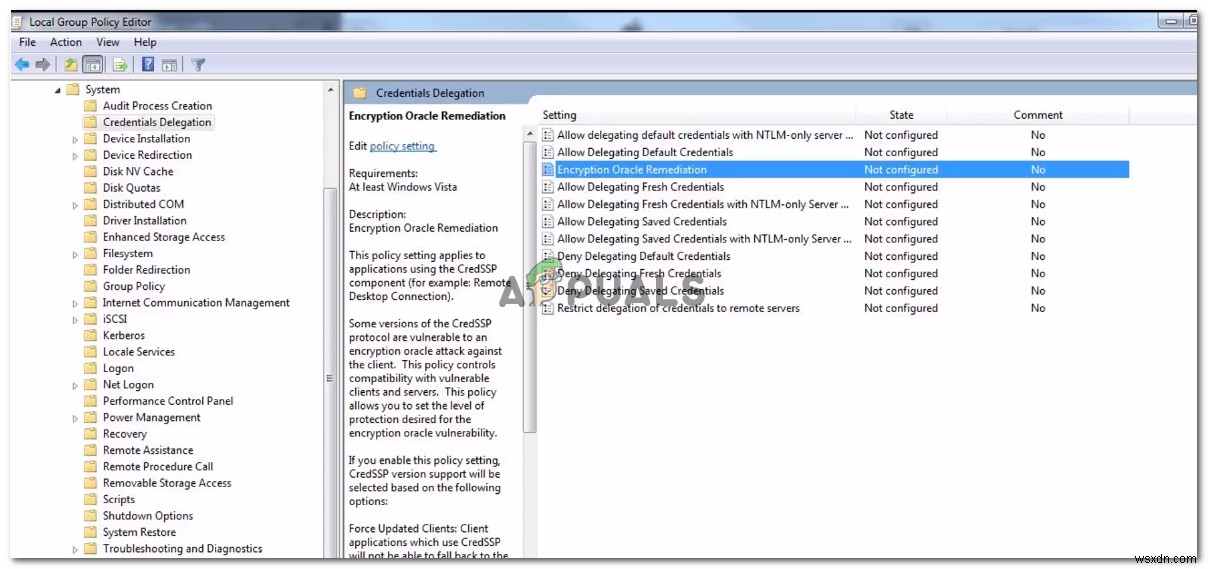
- 暗号化Oracle修復ポリシーを開いた状態で、ラジオボタンを有効に設定します。 。次に、下にスクロールして保護レベルに移動します 脆弱性に変更します。
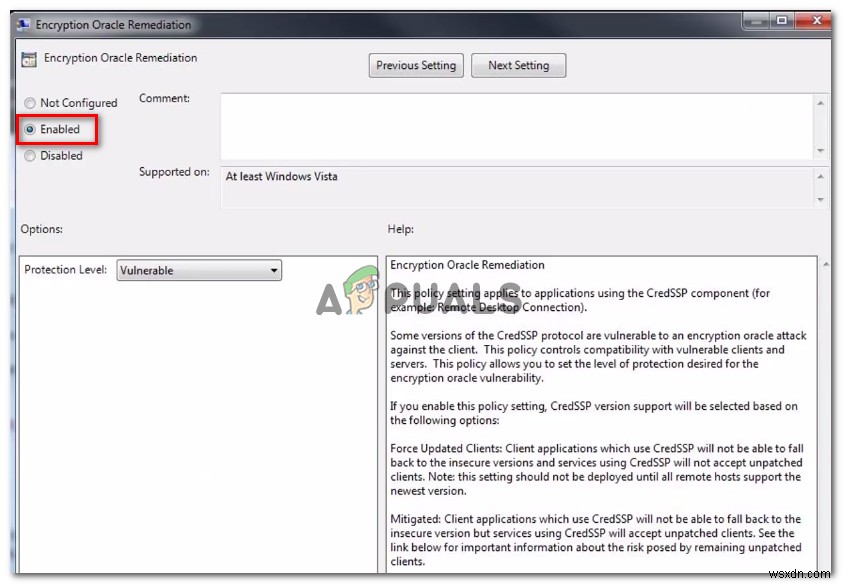
- 変更を保存し、ローカルグループポリシーエディターを閉じます コンピュータを再起動します。次回の起動時に、問題が解決したかどうかを確認します。
それでもエラーが発生する場合、またはこの方法がWindowsバージョンに適用できない場合は、以下の次の方法に進んでください。
方法3:レジストリエディタを使用する
方法2の場合 該当しなかったか、ローカルグループポリシーエディターを含まないアプローチを探しています 、レジストリエディタを使用して問題の修正を試みることもできます。同じ問題の解決に苦労している一部のユーザーは、 AllowEncryptionOracleを変更した後に問題が解決したと報告しています。 パラメータ。これは、暗号化Oracle修復を有効にするのと同じです。 ポリシー。
レジストリエディタを使用してAllowEncryptionOracleを変更するためのクイックガイドは次のとおりです。 認証エラーが発生しました。要求された機能はサポートされていませんエラー:
- Windowsキー+Rを押します [実行]ダイアログボックスを開きます。次に、「 regedit」と入力します 」と入力してEnterを押します レジストリエディタを開きます。
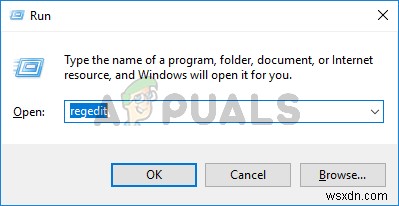
- レジストリエディタ内で、左側のペインを使用して次のレジストリキーに移動します。
HKLM \ Software \ Microsoft \ Windows \ CurrentVersion \ Policies \ System \ CredSSP \ Parameters - 右側のペインに移動し、 AllowEncryptionOracleをダブルクリックします 。
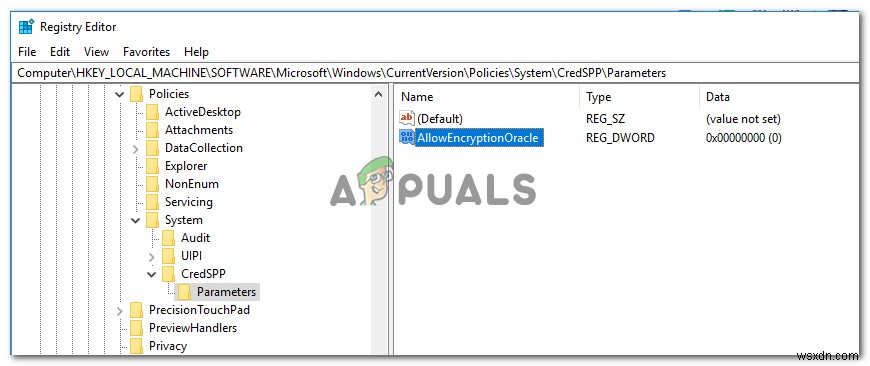
- AllowEncryptionOracleをダブルクリックします 右ペインから値データを設定します 2へ。 OKを押します 変更を保存します。
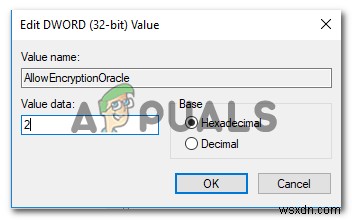
- レジストリエディタを閉じて、コンピュータを再起動します。次回の起動時に、認証エラーが発生しました。要求された機能はサポートされていません。
-
Windows 10でリソースが所有されていないというエラーを修正
所有されていないリソースは、Windows 10 コンピューターではまれなシステム エラーです。このエラーにより、コンピューターでブルー スクリーン エラーが発生する可能性があります。このエラーは、コンピューターにいくつかの重大な問題を引き起こし、システム全体の障害につながる可能性があります。したがって、このエラーが発生した場合は、いくつかの方法で修正する必要があります。このガイドでは、Windows 10 エラーで所有されていないリソースについて説明します。また、Windows 10 コンピューターで停止コード リソースが所有されていないというエラーを修正するいくつかの方法についても調べます
-
FIX リモート デスクトップ接続:認証エラーが発生しました。要求された機能はサポートされていません (解決済み)
Windows 7 ベースのコンピューターで、リモート デスクトップ接続アプリを介して Server 2012 に接続しようとすると、次のエラーが表示されました:「認証エラーが発生しました。要求された機能はサポートされていません。」同時に、Windows 10 ベースの PC からのリモート デスクトップ接続は成功します。 このチュートリアルには、Windows 10/8/7 OS のリモート デスクトップ接続でのエラー「認証エラーが発生しました。要求された機能はサポートされていません」を解決する手順が含まれています。 修正方法:Windows リモート デスクトップ接続で「要求された
